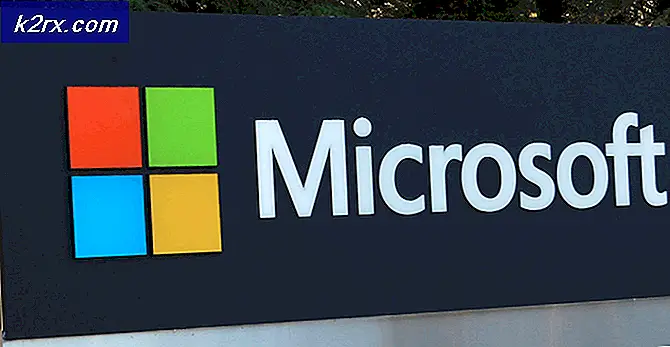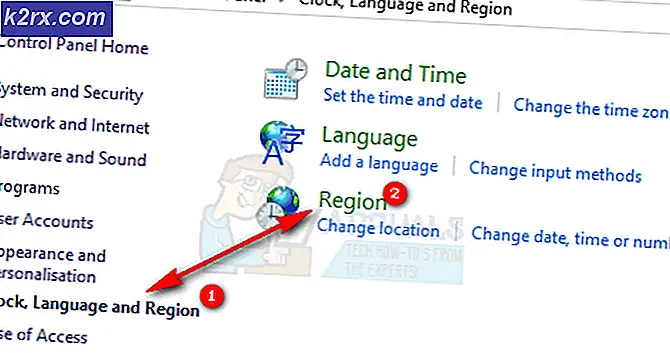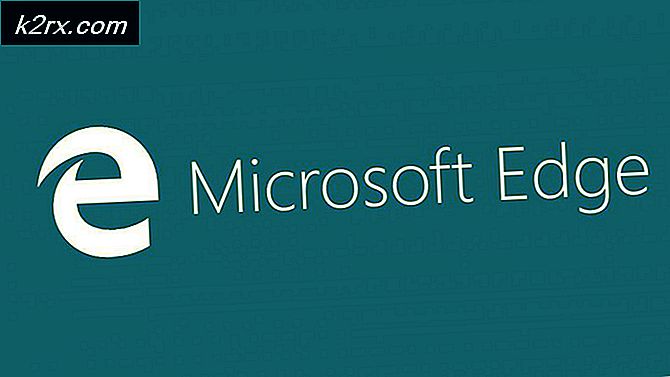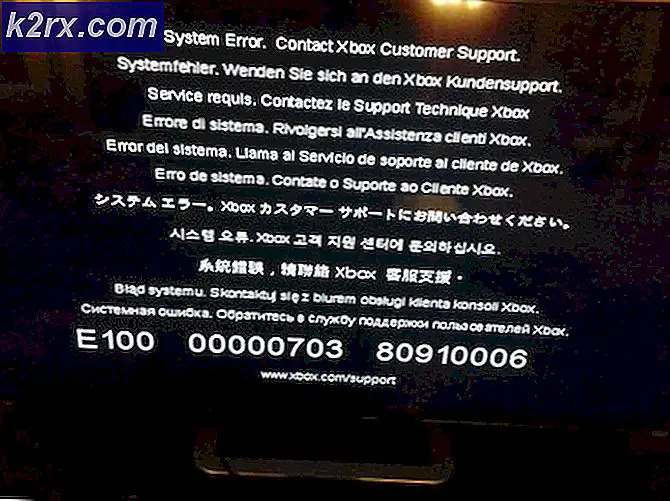Làm thế nào để loại bỏ virus FindForFun (AdWare) từ Android
Android không có nhiều virus khi so sánh với PC. Nhưng nó làm cho nó với một plethora toàn bộ phần mềm quảng cáo. Nếu gần đây bạn đã tìm thấy vi rút FindForFun, bạn đã đến đúng nơi. FindForFun không thực sự là một virus và được phân loại bởi các chuyên gia bảo mật như một trình duyệt chuyển hướng hoặc như một phần mềm quảng cáo .
Ý kiến chung là Android, OS X và iOS có ít virus nguy hiểm hơn và thiệt hại mà chúng gây ra là tối thiểu. Điều này xảy ra là đúng, nhưng tần suất tấn công đang tăng đáng kể, đặc biệt là trên Android.
Phần mềm quảng cáo là một phần mềm được phát triển đặc biệt để quảng bá một số trang web hoặc sản phẩm nhất định. Hầu hết thời gian, những người đứng sau phần mềm quảng cáo được bù đắp bởi sản phẩm / trang web mà họ quảng bá.
Gần đây, FindForFun đã thu hút sự chú ý của các chuyên gia bảo mật và cuối cùng được coi là mối đe dọa trực tuyến hợp pháp. Bạn phải hiểu rằng phần mềm quảng cáo là khó khăn hơn để giải quyết hơn trojans hoặc các loại virus khác. Hơn 70% tất cả các nhiễm trùng phần mềm quảng cáo từ Android xảy ra thông qua một phần mềm bổ sung. Hầu hết thời gian, phần mềm quảng cáo được đóng gói cùng với phần mềm hợp pháp và lây nhiễm cho thiết bị của bạn khi bạn cài đặt ứng dụng.
Về mặt kỹ thuật, phần mềm quảng cáo không phải là bất hợp pháp - nó nằm trong khu vực pháp lý màu xám chưa được quy định. Bạn có thường đọc EULA trước khi cài đặt một ứng dụng không? Tôi cũng vậy. Khi nó quay ra, tất cả những gì họ phải làm để làm cho nó hợp pháp là bao gồm một cái gì đó như bằng cách tải xuống ứng dụng này, người dùng đồng ý nhận quảng cáo của bên thứ 3 - điều đó hoàn toàn hợp pháp.
Virus FindForFun được đóng gói với rất nhiều ứng dụng, hầu hết chúng vẫn xuất hiện trên Cửa hàng Google Play. Nhưng điều khiến virus này thành công như vậy là khả năng chiếm đoạt trình duyệt của bạn. Kẻ tấn công trình duyệt có khả năng thay đổi kết quả tìm kiếm của bạn và chỉ cho bạn các trang web mà bạn muốn bạn truy cập. FindForFun vừa là một phần mềm quảng cáo vừa là một trình duyệt chuyển hướng. Ngoài việc hiển thị phần mềm quảng cáo, nó cũng sẽ thay đổi kết quả tìm kiếm từ trình duyệt của bạn.
Nếu bạn có phần mềm quảng cáo này trên thiết bị của mình, bạn sẽ thấy nó ngay lập tức. Mọi thứ bạn tìm kiếm sẽ trả lại cùng một trang web mà phần mềm quảng cáo đang quảng bá. Trên hết, bạn sẽ nhận thấy rằng các tab bổ sung sẽ mở khi bạn lướt internet. Thậm chí nhiều hơn, trang chủ của bạn và công cụ tìm kiếm mặc định sẽ bị thay đổi.
Nếu bạn cảm thấy mệt mỏi với cùng một chuyển hướng và muốn loại bỏ vi rút FindForFun, hãy làm theo các bước dưới đây. Tùy thuộc vào trình duyệt bạn sử dụng, quy trình chính xác có thể khác. Chúng tôi cũng đã thực hiện một bộ sưu tập các ứng dụng được biết là đi kèm với phần mềm quảng cáo FinForFun.
Lưu ý: Đảm bảo bạn bắt đầu với bước đầu tiên. FindForFun có khả năng lây nhiễm lại trình duyệt nếu nó không bị xóa hoàn toàn khỏi thiết bị của bạn.
Bước 1: Xác định và gỡ cài đặt ứng dụng thủ phạm
Bước này rất quan trọng trong việc loại bỏ vi-rút FindForFun. Đáng buồn thay, Google Play Store không làm tốt công việc chứa phần mềm quảng cáo, vì vậy hoàn toàn có thể lấy nó từ đó.
Xem liệu bạn có thể nhớ lại ứng dụng nào bạn đã cài đặt ngay trước khi các triệu chứng của vi rút FindForFun xuất hiện hay không. Bạn nên bắt đầu với ram tên lửa đẩy, mp3 downloaders, downloader youtube, nhái của trò chơi phổ biến hoặc các ứng dụng với nội dung khỏa thân.
Dưới đây là danh sách các ứng dụng bị nghi ngờ được đi kèm với FindForFun:
- Trình tải xuống MP3
- MP3 đơn giản
- Music Paradise Pro
- Wolfram Alpha
- Thư viện Vault-Hide
Nếu bạn không chắc chắn ứng dụng nào cung cấp nơi trú ẩn an toàn cho vi rút FindForFun, hãy tải xuống Bảo mật Lookout. Sau khi bạn cài đặt, hãy quét thiết bị của bạn và xem ứng dụng nào sẽ được gắn nhãn là RiskWare. Gỡ cài đặt chúng ngay lập tức và chuyển sang Bước 2 .
Mẹo CHUYÊN NGHIỆP: Nếu vấn đề xảy ra với máy tính của bạn hoặc máy tính xách tay / máy tính xách tay, bạn nên thử sử dụng phần mềm Reimage Plus có thể quét các kho lưu trữ và thay thế các tệp bị hỏng và bị thiếu. Điều này làm việc trong hầu hết các trường hợp, nơi vấn đề được bắt nguồn do một tham nhũng hệ thống. Bạn có thể tải xuống Reimage Plus bằng cách nhấp vào đâyBước 2: Xóa bộ nhớ cache khỏi trình duyệt của bạn
Bằng cách loại bỏ các ứng dụng thủ phạm, bạn đã thành công đã thoát khỏi phần phần mềm quảng cáo của FindForFun. Bây giờ, hãy loại bỏ điều trị khỏi trình duyệt của bạn. Có khả năng trình duyệt của bạn không bị tấn công. Đặc biệt nếu bạn đang sử dụng phiên bản Android mới nhất. Nhưng nếu bạn thấy kết quả tìm kiếm gian lận và chuyển hướng thường xuyên KHÔNG bỏ qua bước này.
- Chuyển đến Cài đặt> Ứng dụng và đảm bảo bạn chọn bộ lọc Tất cả ứng dụng .
Lưu ý: Nếu bạn sở hữu một thiết bị Samsung, hãy đi tới Cài đặt> Khác> Trình quản lý ứng dụng> Tất cả. - Cuộn xuống trình duyệt chuyên dụng bạn đang sử dụng. Nếu bạn đang gặp phải các chuyển hướng trên trình duyệt chứng khoán, hãy nhấn vào Internet.
- Chọn Buộc dừng và chờ cho đến khi nó chuyển sang màu xám.
- Nhấn vào Xóa dữ liệu và đợi cho đến khi quá trình hoàn tất.
- Nhấn vào Xóa bộ nhớ cache .
- Khởi động lại thiết bị của bạn, mở lại trình duyệt và xem liệu việc xâm nhập đã biến mất chưa.
Bước 3: Khôi phục cài đặt gốc (Tùy chọn)
Có một cơ hội mà các phương pháp trên sẽ thất bại, mặc dù điều đó cực kỳ hiếm. Nhưng trong trường hợp bạn không quản lý để loại bỏ vi-rút FindForFun, thì việc tái cấu trúc lại là lựa chọn duy nhất của bạn. Nhưng hãy nhớ rằng khôi phục cài đặt gốc sẽ xóa tất cả dữ liệu cá nhân không có trên thẻ SD. Điều này bao gồm nhạc, video, ảnh, dữ liệu ứng dụng và bất kỳ thứ gì khác không được tải trước.
Nếu bạn quyết định trải qua nó, đây là những gì bạn cần làm:
- Chuyển đến Cài đặt> Cài đặt nâng cao và nhấn vào Sao lưu và đặt lại .
- Đảm bảo sao lưu dữ liệu của tôi được chọn. Nếu không, hãy bật nó và chờ sao lưu được tạo.
- Cuộn xuống và nhấn vào Đặt lại dữ liệu ban đầu .
- Nhấn vào Đặt lại điện thoại để xác nhận.
- Đợi quá trình hoàn tất, thiết bị của bạn sẽ khởi động lại vào cuối quá trình.
- Ngay khi thiết bị khởi chạy lần đầu tiên, hãy mở Cửa hàng Google Play và ngừng mọi ứng dụng để cài đặt lại.
- Cố gắng giữ một cửa hàng sạch sẽ và không cài đặt lại ứng dụng râm.
Mẹo CHUYÊN NGHIỆP: Nếu vấn đề xảy ra với máy tính của bạn hoặc máy tính xách tay / máy tính xách tay, bạn nên thử sử dụng phần mềm Reimage Plus có thể quét các kho lưu trữ và thay thế các tệp bị hỏng và bị thiếu. Điều này làm việc trong hầu hết các trường hợp, nơi vấn đề được bắt nguồn do một tham nhũng hệ thống. Bạn có thể tải xuống Reimage Plus bằng cách nhấp vào đây